
Equalizer APO(Windows声音均衡器)
v1.2.1 官方版- 介绍说明
- 下载地址
- 精品推荐
- 相关软件
- 网友评论
Equalizer
APO是一款可以帮助用户调整声音输出效果的软件,可以在软件界面添加各种过滤器优化声音,启动软件就可以选择关联的音频设备,可以将其附加到扬声器,可以将其附加到指定的音频输出设备,通过添加高通滤波器、31波段图形均衡器、可变频带图形均衡器、基本过滤器、参数化过滤器、图形均衡器就可以在软件上手动设置声音优化方案,让电脑的声音输出效果更好,适合需要在电脑上编辑音频,制作音乐文件的朋友使用!
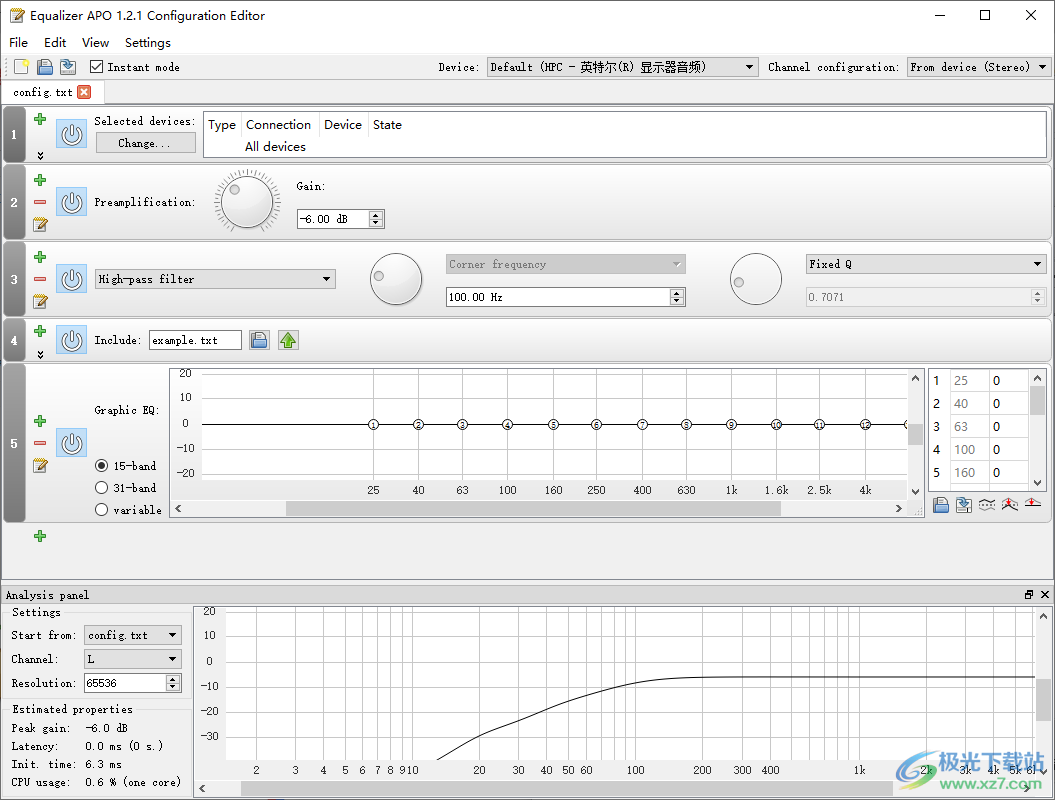
软件功能
1、Equalizer APO可以帮助用户快速优化声音,可以提升音频质量
2、如果音频硬件设备质量较低就可以通过软件技术提升音频质量
3、在录音的时候可以通过Equalizer APO调整均衡器,让声音效果更好
4、在播放音频的时候可以在Equalizer APO软件界面调整均衡器,提升音频输出质量
5、软件界面提供非常多的均衡器,支持延迟、复制(在通道之间复制)、峰值滤波器、低通滤波器
6、可以自己在软件界面设置新的Include(包括配置文件),设置通道
7、可以选择指定的设备运用Equalizer APO优化效果
8、支持前置放大器、高通滤波器、带通滤波器、低架过滤器、高货架过滤器、陷波滤波器、全通滤波器
9、支持15波段图形均衡器、31波段图形均衡器、可变频带图形均衡器、卷积(具有脉冲响应的卷积)、响度校正
软件特色
1、支持几乎无限数量的过滤器(目前限制为每个通道100个)
2、适用于任何数量的通道
3、非常低的延迟,这使其适合交互式应用程序
4、低cpu使用要求
5、支持Windows Vista或更高版本(目前Windows 7和8已被测试)
6、声卡驱动程序必须支持APO(这包括大多数板载声卡驱动程序)
7、应用程序不得绕过系统效果基础设施(可能通过使用特殊的API,如ASIO),均衡器APO最好结合使用与Room EQ向导,因为它可以读取其过滤文本文件格式
使用说明
1、将Equalizer APO直接安装到电脑,点击next
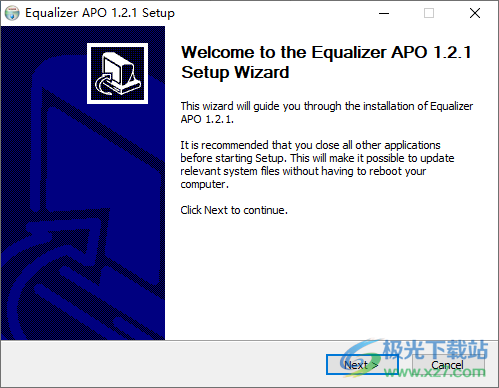
2、设置软件的安装地址C:Program FilesEqualizerAPO
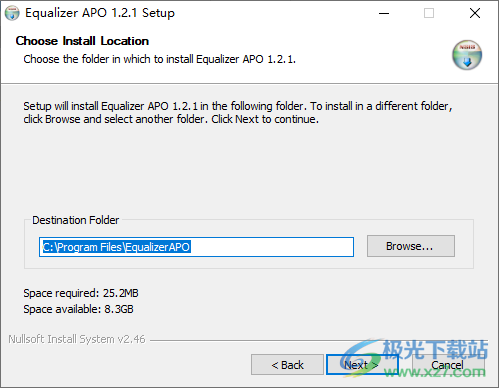
3、提示重启电脑,点击finish就可以直接重启,也可以点击第二项稍后重启
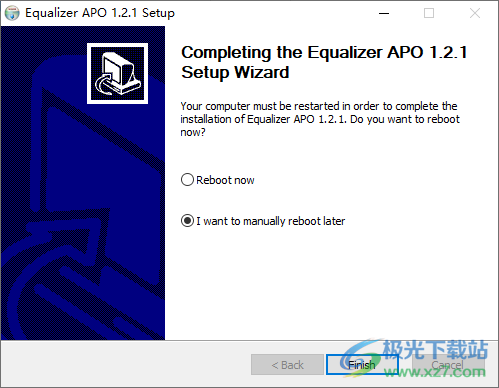
4、均衡器APO尚未安装到所选设备。是否要运行Configurator应用程序来解决此问题?
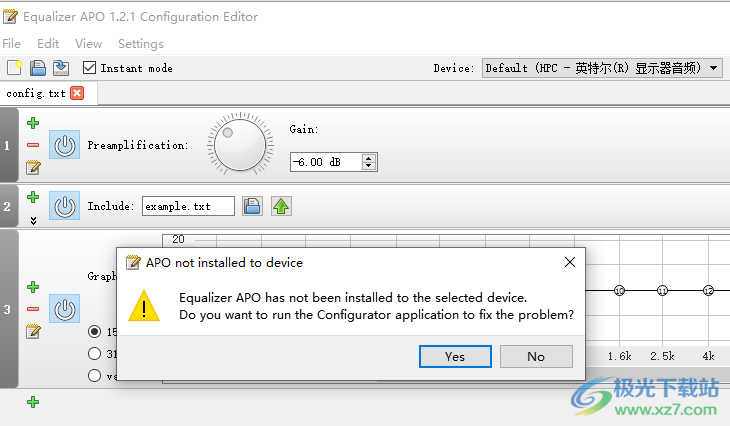
5、选择需要安装的设备,可以勾选一个音频设备安装APO
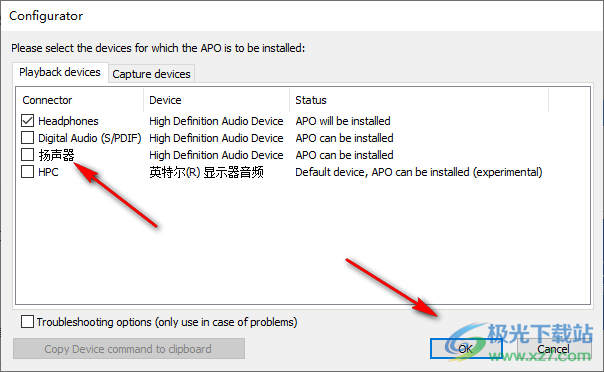
6、故障排除选项(仅在出现问题时使用)请通过单击一个已安装的设备的连接器名称来选择该设备
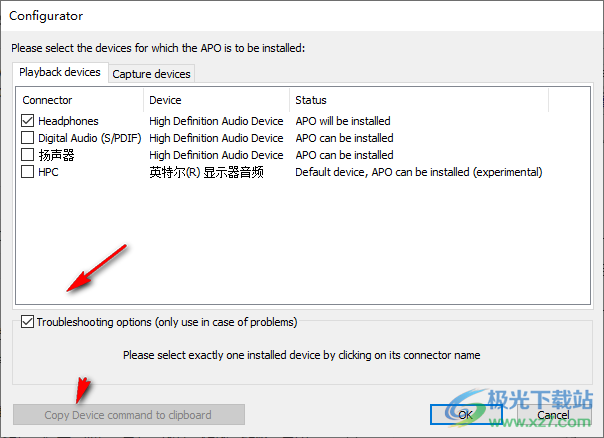
7、软件不提供中文,可以选择Automatic (English)、English、Deutsch
Reset all global preferences重置所有全局首选项
Reset all file-specific preferences重置所有文件特定的首选项
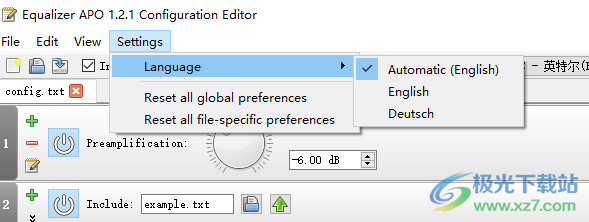
8、点击Control添加控制过滤器,支持
Include (Include configuration file)
Device (Select device)
Channel (Select channels)
Stage (Select processing stage)
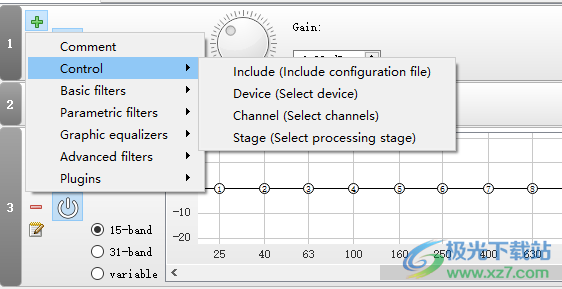
9、点击Basic filters可以添加基本过滤器
Preamp (Preamplification)
Delay
Copy (Copy between channels)
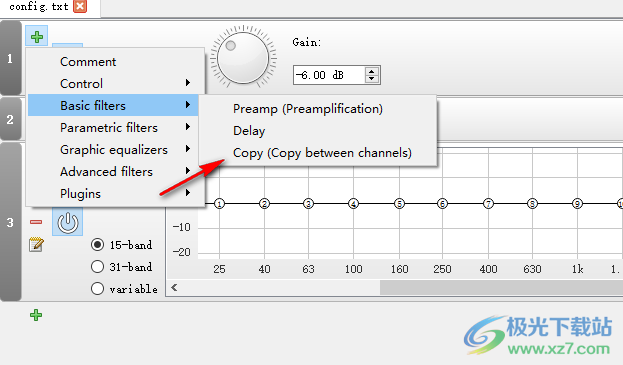
10、Parametric filters参数化过滤器:
Peaking filter
Low-pass filter
High-pass filter
Band-pass filter
Low-shelf filter
High-shelf filter
Notch filter
All-pass filter
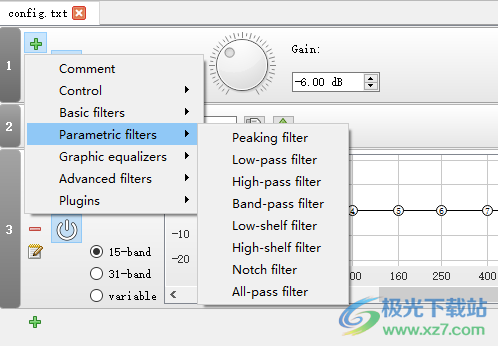
11、Graphic equalizers图形均衡器:
15-band graphic equalizer
31-band graphic equalizer
Graphic equalizer with variable bands
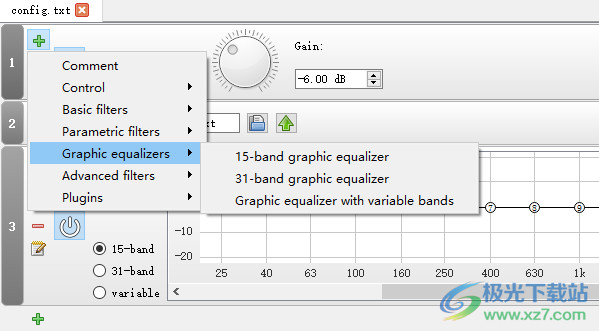
12、Advanced filters高级过滤器
Convolution (Convolution with impulse response)
Loudness correction
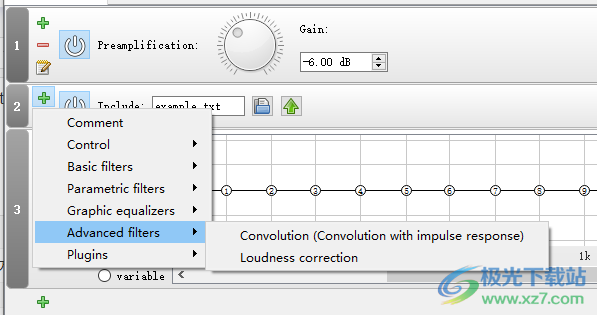
13、Plugins是插件添加界面,如果你的电脑有VST插件就可以直接添加
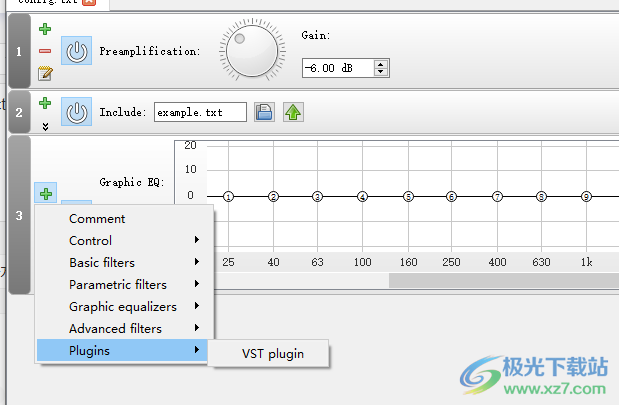
官方教程
配置教程
1.打开 Windows 资源管理器并导航到 C:Program FilesEqualizerAPOconfig 。您应该找到文件 config.txt 和 example.txt。文件 config.txt 是 Equalizer APO 自动加载的主要配置文件。
2.在文本编辑器中打开文件 config.txt,您会看到它首先定义了一个预放大值,然后包含了 example.txt。要检查 APO 是否真正工作,您可以启动一些音频或视频应用程序并在音乐播放时调整前置放大器值。您应该注意到每次保存文件后音量都会立即发生变化。
3.要开始创建您的个人滤波器配置,您现在应该安装并运行Room EQ Wizard。
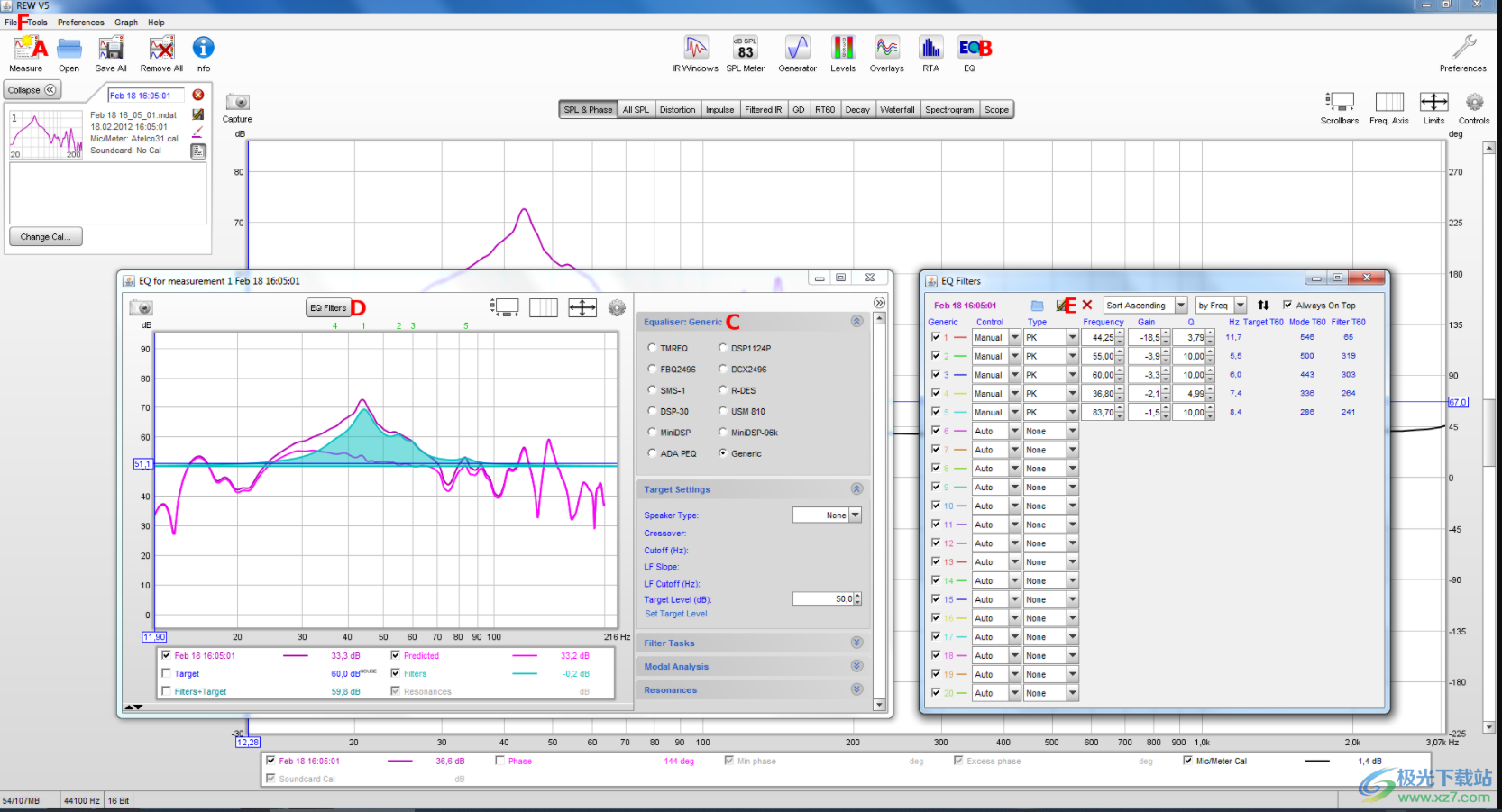
Room EQ Wizard 用法的详细说明超出了本文档的范围,但这里是基本过程:
1.单击工具栏中的“测量”按钮(上面屏幕截图中的标记 A)以调出测量对话框。在这里你应该先做“Check Levels”并适当调整你的输出音量,然后“Start Measuring”。测量后,对话框将自动关闭并显示频率响应图。
2.单击工具栏中的“EQ”按钮(标记 B)。您可以在此处选择均衡器类型(标记 C)。使用“通用”或者,如果您更喜欢带宽而不是 Q,则使用“FBQ2496”均衡器类型。请注意,目前不支持其他均衡器类型。
3.单击 EQ 窗口中的“EQ 滤波器”按钮(标记 D)。现在您可以通过将“控制”设置为手动,将“类型”设置为 PK/PEQ,然后根据您的需要调整“频率”、“增益”和“Q”/“Bw Oct”来添加滤波器。EQ 窗口中的图形将直接显示滤波器的频率响应。从 0.8 版本开始,您还可以使用任何其他可用的滤波器类型(如果它们适合您的需要),但通常峰值滤波器应该最适合房间校正。
4.要保存滤波器设置,您应该首先使用 EQ 滤波器窗口中的“保存此滤波器组”按钮(标记 E)。这将以 Room EQ Wizard 稍后需要进行进一步调整时可以读回的格式保存设置。
5.现在以均衡器 APO 可以读取的格式保存过滤器设置。为此,请转到 Room EQ Wizard 的主窗口。打开“文件”菜单(标记 F)并选择“导出”->“过滤设置为文本”。以新文件名保存到 C:Program FilesEqualizerAPOconfig 中。
6.在文本编辑器中打开 C:Program FilesEqualizerAPOconfigconfig.txt 并更改“Include”行以引用您新创建的配置文件。更改应立即生效。
配置器
默认情况下,Equalizer APO 将尝试保留声卡驱动程序附带的其他 APO(“原始 APO”)的功能。在某些情况下,这会导致音频处理不稳定。配置器提供故障排除选项以调整原始 APO 的使用方式。
如果您在使用均衡器 APO 时在播放或录制期间遇到不稳定,您可以尝试在配置器中禁用原始 APO:
1. 通过单击其连接名称选择您的音频设备。
2. 启用故障排除选项。
3. 取消选中“使用原始 APO”复选框。
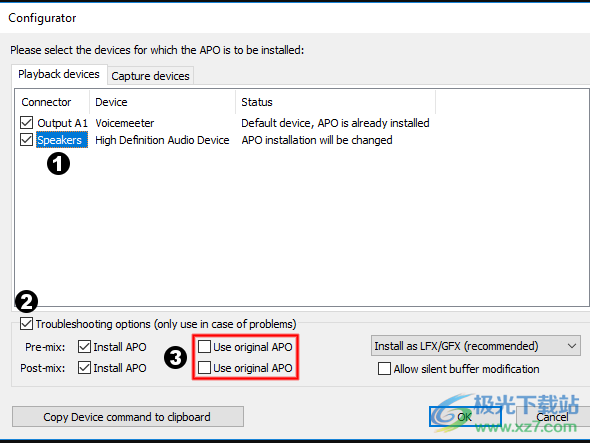
请注意,您将失去声卡驱动程序通过其 APO 实现的所有功能。您也可以尝试仅取消选中其中一个复选框以保留某些功能。
某些声卡驱动程序在检测到另一个 APO 已注册时会禁用选项。您可以取消选中“安装 APO”复选框之一,以便仅在预混音或混音后阶段安装 Equalizer APO。对于另一阶段,原来的APO将被注册,这可能有助于恢复声卡驱动程序的一些选项。
控制面板
如果您安装了 Equalizer APO,并且没有更改配置文件导致信号发生任何变化,则 APO 可能已在控制面板中为该设备禁用。
要检查这一点,请打开开始菜单 -> 控制面板 -> 声音,然后双击您的音频设备以打开属性对话框。
如果对话框有“增强”选项卡,请转到该选项卡。您应该会看到类似于下面左侧屏幕截图的视图。确保未选中“禁用所有增强功能”复选框(红色框),即使您不使用列表中的任何增强功能也是如此。
如果对话框没有“增强”选项卡,请转到“高级”选项卡。您应该会看到类似于下面右侧屏幕截图的视图。确保选中“启用音频增强”复选框(红色框)。
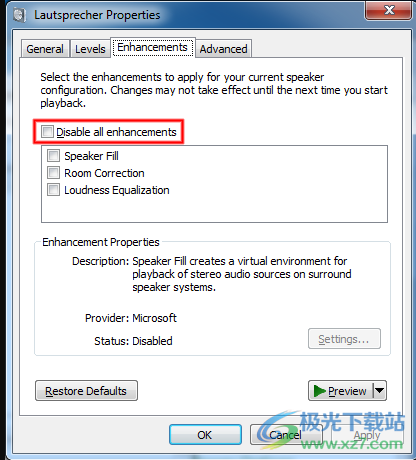
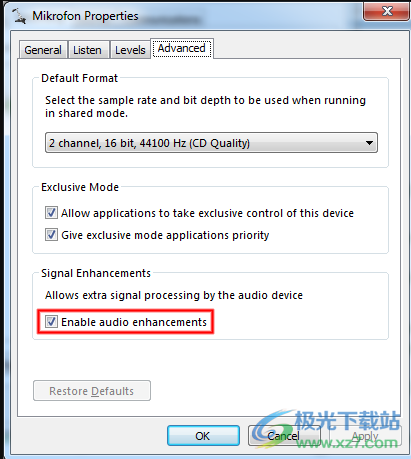
日志文件
当 Equalizer APO 在运行时遇到严重问题时,它会在日志文件 C:WindowsServiceProfilesLocalServiceAppDataLocalTempEqualizerAPO.log 中写入一行。因此,如果出现问题,此文件可能包含有用的信息。在正常情况下,这个文件甚至不存在,只有在发生错误时才会创建。
要获得更多信息,您可以启用跟踪消息,这意味着即使在正常运行时,Equalizer APO 也会将标有“(TRACE)”的行写入文件。为此,打开 regedit.exe,转到 HKEY_LOCAL_MACHINESOFTWAREEqualizerAPO 并将值 EnableTrace 设置为 true。然后,当通过安装了 Equalizer APO 的设备播放或录制音频时,有关初始化和配置文件的信息将输出到日志文件。这可能有助于查看配置文件是否按预期解释。完成后,您应该将 EnableTrace 设置回 false,这样日志文件就不会不必要地增长。
下载地址
- Pc版
Equalizer APO(Windows声音均衡器) v1.2.1 官方版
本类排名
本类推荐
装机必备
换一批- 聊天
- qq电脑版
- 微信电脑版
- yy语音
- skype
- 视频
- 腾讯视频
- 爱奇艺
- 优酷视频
- 芒果tv
- 剪辑
- 爱剪辑
- 剪映
- 会声会影
- adobe premiere
- 音乐
- qq音乐
- 网易云音乐
- 酷狗音乐
- 酷我音乐
- 浏览器
- 360浏览器
- 谷歌浏览器
- 火狐浏览器
- ie浏览器
- 办公
- 钉钉
- 企业微信
- wps
- office
- 输入法
- 搜狗输入法
- qq输入法
- 五笔输入法
- 讯飞输入法
- 压缩
- 360压缩
- winrar
- winzip
- 7z解压软件
- 翻译
- 谷歌翻译
- 百度翻译
- 金山翻译
- 英译汉软件
- 杀毒
- 360杀毒
- 360安全卫士
- 火绒软件
- 腾讯电脑管家
- p图
- 美图秀秀
- photoshop
- 光影魔术手
- lightroom
- 编程
- python
- c语言软件
- java开发工具
- vc6.0
- 网盘
- 百度网盘
- 阿里云盘
- 115网盘
- 天翼云盘
- 下载
- 迅雷
- qq旋风
- 电驴
- utorrent
- 证券
- 华泰证券
- 广发证券
- 方正证券
- 西南证券
- 邮箱
- qq邮箱
- outlook
- 阿里邮箱
- icloud
- 驱动
- 驱动精灵
- 驱动人生
- 网卡驱动
- 打印机驱动
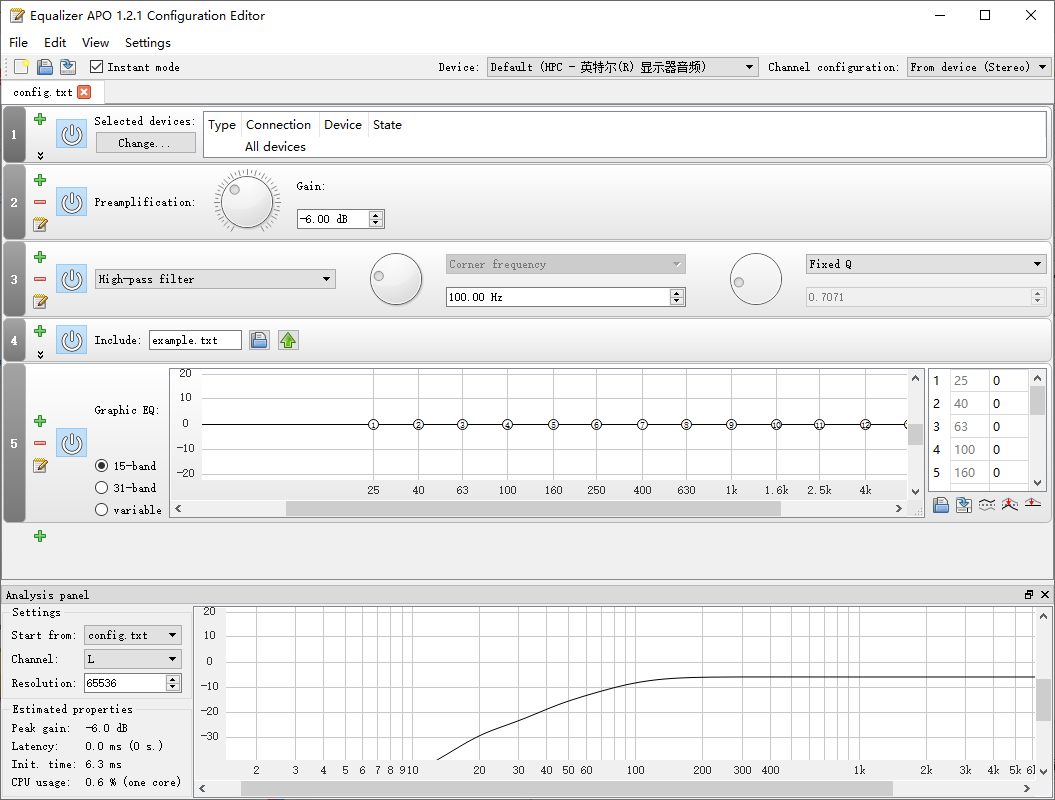







































网友评论